电脑是我们经常使用的一种智能处理设备,熟练掌握软件操作技能能帮助我们更好的娱乐生活。你知道dns电脑服务器未响应要如何处理吗?下面小编整理了图文步骤,快来学习吧!
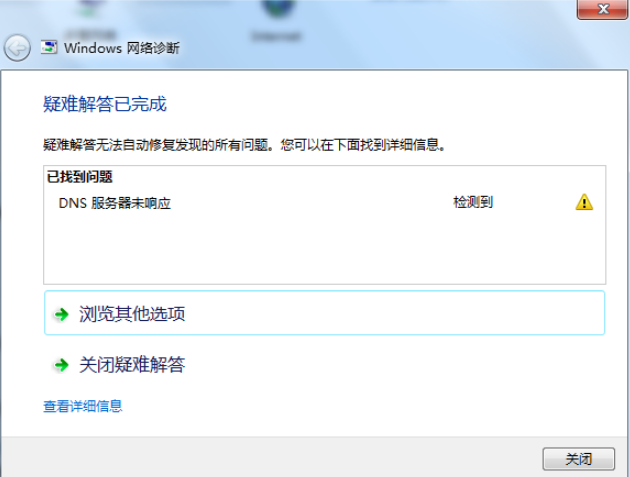
这样的情况出现,需要要分析原因:
(1)可能是网络服务商的问题;
(2)路由器和接线的问题;
(3)电脑系统的问题。
解决方法:
1,先重启电脑试试看,或者也把路由器重新开关一下。


2,使用360软件检测一下哪里出问题,打开360软件,点功能大全,再点左边的网络优化,再点断网急救箱,全面检测修复一下。
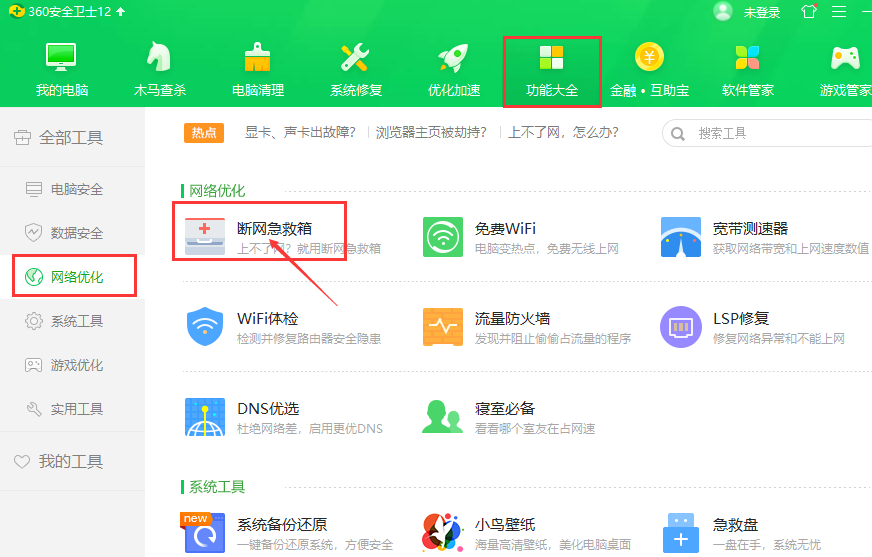
3,设置系统网络的服务。
(1)在桌面的右下角的图标,找到并点击所有设置。
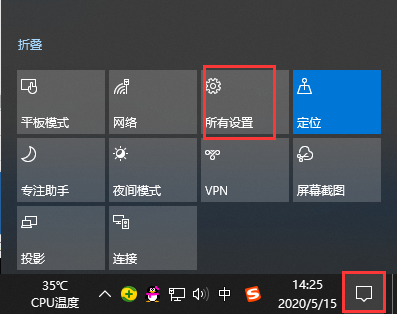
(2)找到并打开网络和internet。
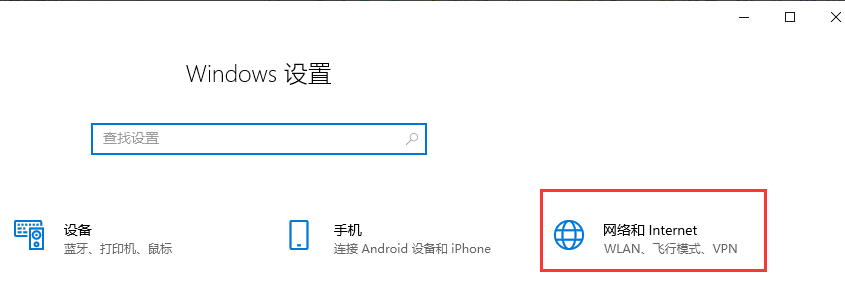
(3)点击更改适配器选项;再右击以太网,找到并点击属性进入。
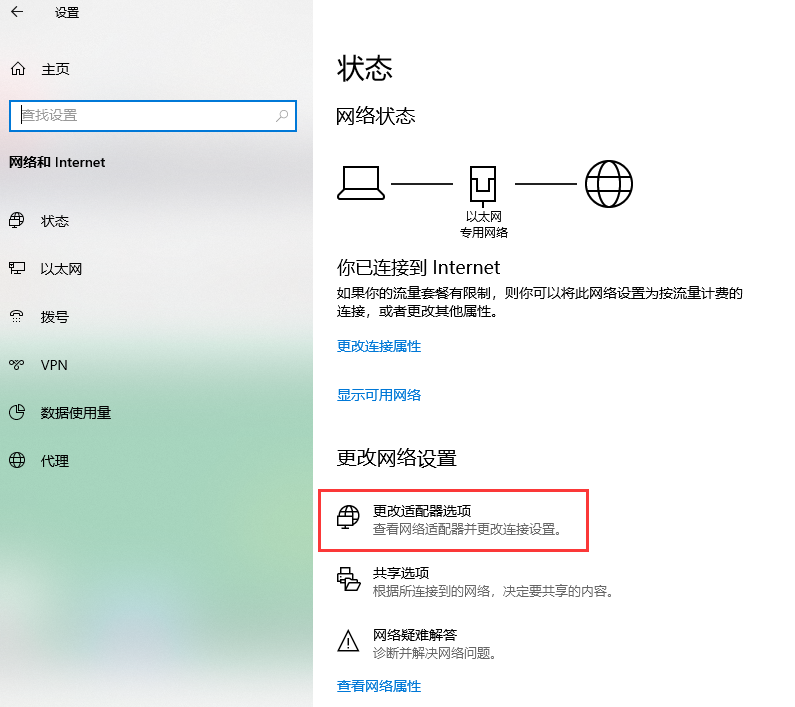
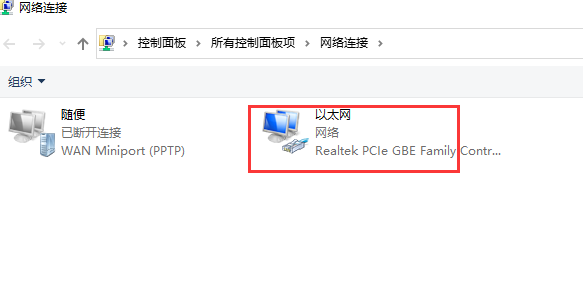
(4)双击标注框的内容。
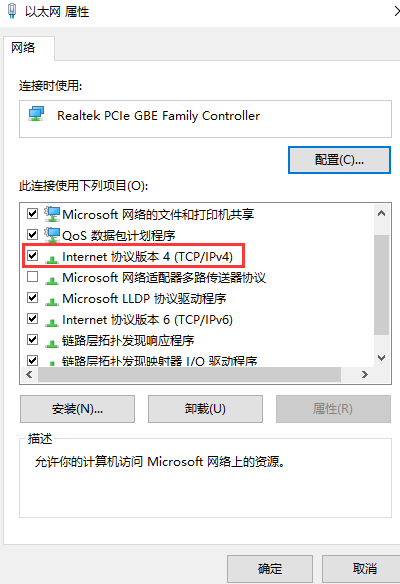
(5)再点使用下面的DNS服务器的地址,再根据下方的图片输入DNS服务器和IP地址,点确定,再点运用即可。
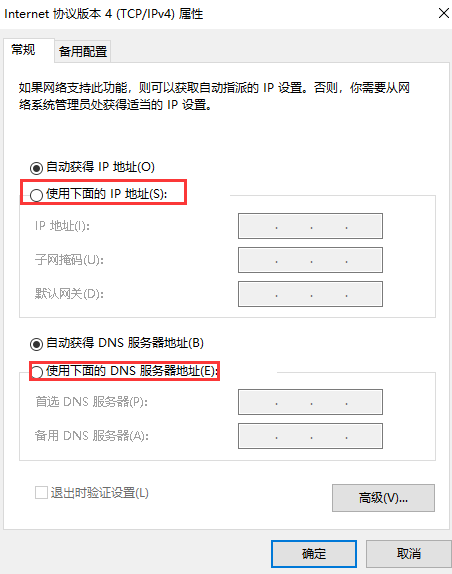
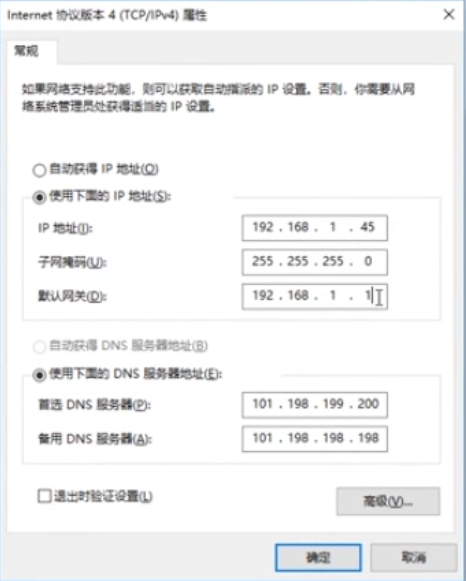
4,打开运行窗口来处理。
(1)按win加R键,打开运行对话框;输入cmd,再点确定。
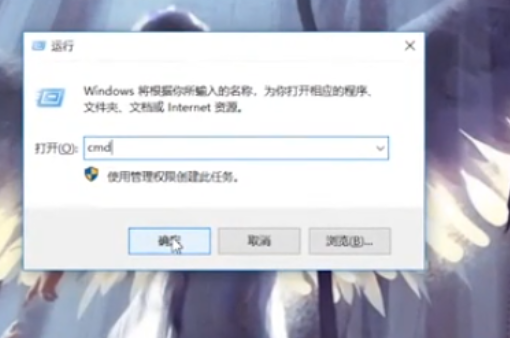
(2)输入ping 127.0.0.1的代码。
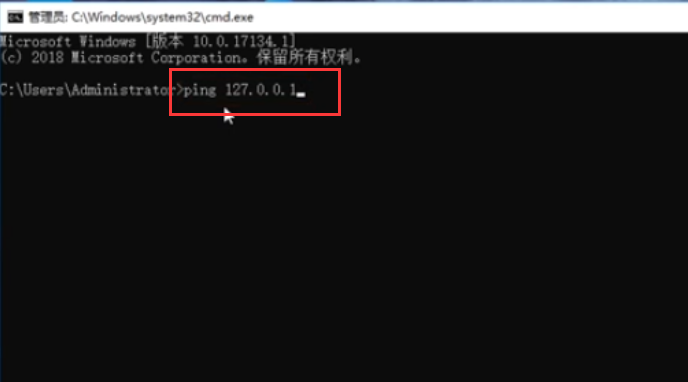
(3)如果成功了,证明TCP/IP协议没有问题;如不成功,需根据自己路由器型号去登录官网设置一下路由器。

以上是常见的解决方法的情况,还是不行的话,建议重新用小白一键重装系统的软件在线重装系统,可以去小白系统官网了解更多的信息哦!
Copyright ©2018-2023 www.958358.com 粤ICP备19111771号-7